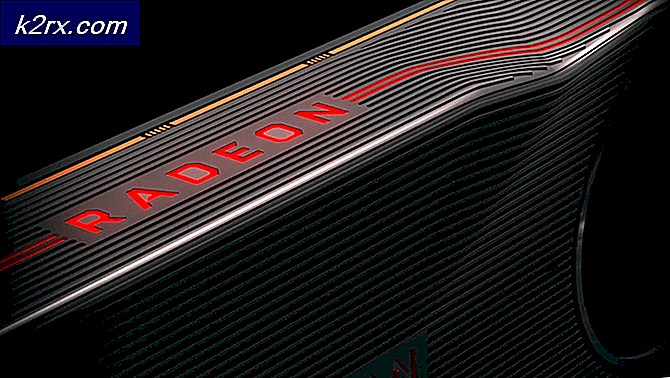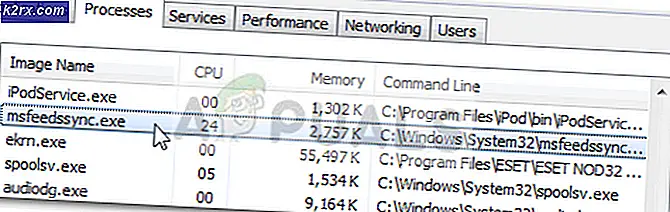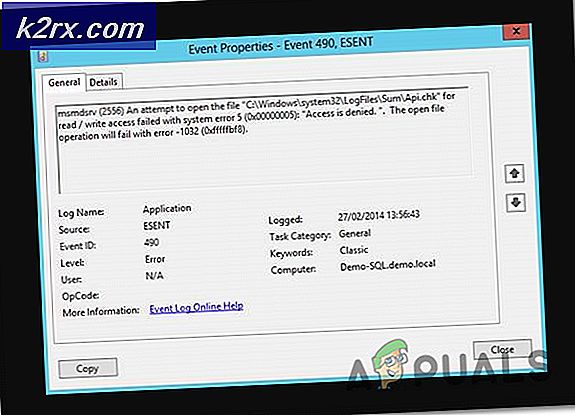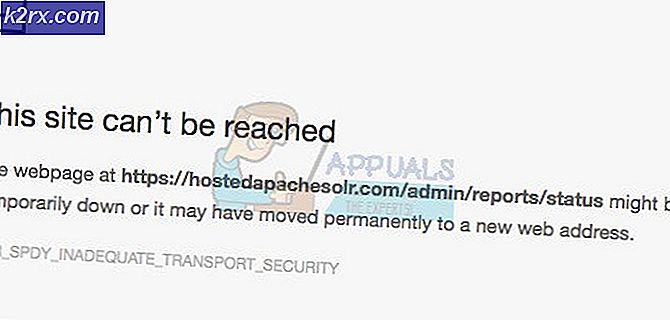Cara Memperbaiki Kesalahan PerfNet 2004 pada Windows 10
Beberapa pengguna Windows 10 melaporkan bahwa Peraga Peristiwa terus-menerus membuat contoh baru dari Kesalahan PerfNet 2004 (tidak dapat membuka objek kinerja layanan Server) kesalahan. Sebagian besar pengguna yang terpengaruh juga melaporkan gagap umum saat kesalahan Peraga Peristiwa baru semacam ini dibuat.
Setelah menyelidiki masalah khusus ini secara menyeluruh, ternyata ada beberapa penyebab mendasar berbeda yang mungkin menghasilkan kode kesalahan ini. Berikut daftar penyebab potensial yang mungkin bertanggung jawab atas kode kesalahan ini:
Sekarang setelah Anda memahami setiap kemungkinan skenario yang mungkin menyebabkan kesalahan 'Tidak dapat Membuka objek kinerja layanan Server', berikut adalah daftar perbaikan potensial yang telah berhasil digunakan oleh pengguna lain yang terpengaruh untuk menyelesaikan masalah ini:
Metode 1: Menghapus Instalasi Aplikasi Ivoclar Digital (jika ada)
Ternyata, itu mungkin untuk mendapatkan contoh konstan dari PerfNet Error 2004 kesalahan karena ketidakcocokan .NET Framework yang disebabkan oleh kesalahan dalam pengembangan aplikasi yang menyebabkan masalah.
Sejauh ini, penyebab paling umum yang dilaporkan oleh pengguna adalah aplikasi yang dikembangkan oleh Ivoclar Digital - Pengembang ini gagal memberikan pembaruan untuk menambal eksploitasi keamanan .NET di dalam aplikasi mereka, jadi Microsoft secara aktif mencegah aplikasi mereka berjalan di komputer Windows 10.
Pada saat menulis artikel ini, satu-satunya perbaikan yang akan menghentikan kejadian baru dari 'Tidak dapat membuka objek kinerja layanan ServerKesalahan yang terjadi adalah mencopot pemasangan aplikasi yang bermasalah sama sekali.
catatan: Jika Anda sangat menyukai aplikasinya, Anda juga dapat mencoba untuk menghubungi pengembang dan meminta mereka untuk memperbaiki kerentanan .NET (Tapi jangan terlalu berharap karena pengguna lain telah melakukan hal yang sama dan tidak mendapat tanggapan)
Jika Anda telah menginstal aplikasi Ivoclar Digital, ikuti petunjuk di bawah ini untuk menghapus instalasi aplikasi bermasalah dari komputer Anda:
- tekan Tombol Windows + R untuk membuka a Lari kotak dialog. Selanjutnya, ketik ‘Appwiz.cpl’ di dalam kotak teks dan tekan Memasukkan untuk membuka Program dan fitur Tidak bisa. Saat Anda diminta oleh UAC (Kontrol Akun Pengguna), klik Iya untuk memberikan akses admin.
- Di dalam Program dan fitur menu, gulir ke bawah melalui daftar program yang diinstal dan temukan aplikasi bermasalah yang diterbitkan oleh Ivoclar Digital.
catatan: Anda dapat menemukannya dengan lebih mudah dengan mengklik Penerbit tab di bagian atas untuk mengurutkan daftar berdasarkan penerbitnya. - Setelah Anda berhasil mengidentifikasi aplikasi yang bermasalah, klik kanan padanya dan pilih Copot pemasangan dari menu konteks yang baru saja muncul.
- Di dalam layar pencopotan pemasangan, ikuti petunjuk di layar untuk menyelesaikan operasi pencopotan pemasangan, kemudian nyalakan ulang komputer Anda dan lihat apakah berkas PerfNet Error 2004 masalah telah diatasi setelah startup berikutnya selesai.
Jika Anda masih memperhatikan contoh baru dari Tidak dapat membuka objek kinerja layanan Serverdi dalam Peraga Peristiwa, pindah ke perbaikan potensial berikutnya di bawah ini.
Metode 2: Identifikasi pelakunya melalui Mode Boot Bersih
Jika metode di atas tidak dapat diterapkan tetapi Anda masih mencurigai aplikasi pihak ketiga yang menyebabkan masalah, salah satu solusi untuk mengidentifikasi penyebabnya adalah dengan mem-boot komputer Anda ke Mode Boot Bersih.
Jika Anda memaksa komputer Anda untuk boot ke Safe Mode dan Anda melihat bahwa kejadian baru dari Kesalahan PerfNet 2004 berhenti terjadi, jelas bahwa layanan atau proses pihak ke-3 menyebabkan kesalahan - Dalam hal ini, Anda harus mengulang secara sistematis aktifkan setiap layanan hingga Anda mengetahui aplikasi mana yang menyebabkan masalah.
Mulailah dengan memaksa komputer Anda ke mode boot bersih, lalu buka Penampil Acara dan cari contoh kesalahan baru.
catatan: Operasi ini akan memastikan bahwa komputer Anda dilarang menggunakan layanan atau proses startup pihak ketiga.
Jika kesalahan tidak lagi muncul saat Anda membersihkan boot PC Anda, lanjutkan dan balikkan instruksi boot bersih di atas sampai Anda mendapatkan kesalahan lagi.
Akhirnya, Anda akan mengetahui layanan pihak ketiga atau proses permulaan mana yang bertanggung jawab atas masalah tersebut dan Anda dapat mencopot pemasangannya dengan aman.
Jika metode ini tidak dapat diterapkan atau tidak memungkinkan Anda untuk memperbaiki kesalahan 2004 di dalam Peraga Peristiwa, pindah ke perbaikan potensial berikutnya di bawah ini.
Metode 3: Memulai ulang layanan Server dan mengaturnya ke Otomatis
Ternyata, Anda juga dapat melihat kesalahan khusus ini jika sistem Anda mencoba mengubah pengaturan layanan tertentu yang bergantung pada layanan Server utama.
Jika skenario ini berlaku, Anda harus dapat memperbaiki masalah dengan menggunakan layar Layanan untuk mengubah file Jenis Startup dari Server layanan lalu mulai ulang secara manual sebelum memeriksa apakah masalah telah teratasi.
Jika Anda belum mencoba perbaikan ini, ikuti petunjuk di bawah ini untuk menggunakan layar Layanan guna mengubah perilaku layanan Server:
- tekan Tombol Windows + R untuk membuka a Lari kotak dialog. Selanjutnya, ketik ‘Services.msc’ di dalam kotak teks dan tekan Ctrl + Shift + Enter untuk membuka Jasa layar dengan akses admin. Saat Anda diminta oleh UAC (Kontrol Akun Pengguna), klik Iya untuk memberikan akses admin.
- Setelah Anda berada di dalam layar layanan, pindah ke bagian sebelah kanan dan cari layanan bernama Server.
- Ketika Anda menemukan server yang benar, klik kanan pada entri yang terkait dengannya dan pilih Properti dari menu konteks.
- Di dalam Properti layar, akses Umum tab dari daftar opsi yang tersedia di bagian atas, lalu gunakan menu tarik-turun yang terkait dengan Jenis Startup dan setel ke Otomatis.
- Setelah Anda melakukan ini, klik Berhenti tombol (di bawah Status pelayanan), tunggu hingga layanan berhenti, lalu klik Mulailah sekali lagi untuk meluncurkan kembali layanan sebelum mengklik Menerapkan.
- Terakhir, kembali ke utilitas Peraga Peristiwa dan periksa apakah log kesalahan Anda melaporkan setiap contoh baru dari 'Tidak dapat membuka objek kinerja layanan Server ' kesalahan.
Jika masalah yang sama masih terjadi, pindah ke perbaikan potensial berikutnya di bawah ini.
Metode 4: Mendaftarkan Berkas mobsync.dll
Menurut beberapa pengguna yang terpengaruh, kesalahan khusus ini juga dapat terjadi karena tidak terdaftar DLL File (Dynamic Link Library) yang diperlukan oleh aplikasi yang mencoba menjalankan. Paling sering, hal ini dilaporkan terjadi dengan mobsync.dll (Manajer Sinkronisasi Microsoft).
DLL ini digunakan oleh banyak program pengembangan Microsoft yang berbeda, jadi jika Anda mengalami Kesalahan PerfNet 2004 sehubungan dengan program Microsoft, Anda harus meluangkan waktu untuk mendaftarkan ulang file pustaka tautan dinamis (mobsync.dll) melalui Command Prompt yang ditinggikan dan lihat apakah ini memungkinkan Anda untuk menyelesaikan masalah.
Jika Anda mencari petunjuk langkah demi langkah tertentu tentang cara melakukannya, ikuti petunjuk di bawah ini:
- tekan Tombol Windows + R untuk membuka a Lari kotak dialog. Selanjutnya, ketik 'Cmd' di dalam kotak teks dan tekan Ctrl + Shift + Memasukkan untuk membuka yang ditinggikan Prompt Perintah. Jika Anda diminta oleh yang ditinggikan Command Prompt, klik Iya untuk memberikan akses admin.
- Setelah Anda berada di dalam Command Prompt yang ditinggikan, ketik perintah berikut dan tekan Memasukkan untuk mendaftarkan ulang mobsync.dll mengajukan:
regsvr32 "% systemroot% \ system32 \ mobsync.dll" / u
- Setelah perintah berhasil diproses, tutup Command Prompt yang ditinggikan dan periksa Peraga Peristiwa untuk contoh baru dari kesalahan yang sama.
Jika Anda masih berhasil menemukan contoh kesalahan PerfNet 2004 yang baru dibuat, pindah ke perbaikan potensial berikutnya di bawah ini.
Metode 5: Perbarui Driver GPU (jika ada)
Jika Anda mengalami gagap umum dan masalah audio saat PC Anda harus merender aplikasi yang membutuhkan sumber daya seperti bermain game atau menggunakan aplikasi pengeditan video, Anda mungkin berurusan dengan masalah GPU.
Jenis masalah ini biasanya terjadi ketika Anda berurusan dengan driver GPU yang sudah ketinggalan zaman atau driver fisika yang sudah ketinggalan zaman.
Beberapa pengguna yang kami HANYA melihat contoh baru dari Tidak dapat membuka objek kinerja layanan Server kesalahan saat bermain game telah berhasil memperbaiki masalah dengan memperbarui driver GPU ditambah modul fisika - Operasi ini akan memastikan bahwa setiap komponen yang menangani rendering dalam game menggunakan iterasi terbaru yang tersedia.
Jika Anda berada dalam skenario serupa, ikuti langkah-langkah di bawah ini untuk petunjuk tentang memperbarui driver GPU saat ini dan memastikan bahwa masalahnya tidak terkait dengan GPU:
- Mulailah dengan membuka a Lari kotak dialog dengan menekan Tombol Windows + R. Di dalam kotak teks, ketik ‘Devmgmt.msc’ dan tekan Memasukkan untuk membuka Pengaturan perangkat.
- Dalam Pengaturan perangkat, gulir ke bawah melalui daftar perangkat yang dipasang sebelum meluaskan menu tarik-turun yang khusus untuk Display adapter.
- Di menu berikutnya, klik kanan pada driver GPU yang ingin Anda perbarui, lalu klik Perbarui driverdari menu konteks yang baru saja muncul.
catatan: Jika Anda melihat file PerfNet 2004 kesalahan pada laptop dengan konfigurasi dual-GPU Anda hanya perlu memperbarui yang setara khusus (GPU yang lebih kuat).
- Setelah Anda masuk ke layar berikutnya, lanjutkan dan klik Cari Secara Otomatis untuk perangkat lunak driver yang diperbarui.
- Selanjutnya, tunggu pemindaian awal selesai, lalu ikuti petunjuk di layar untuk menyelesaikan penginstalan versi driver yang lebih baru jika driver baru ditemukan.
- Setelah operasi selesai, lanjutkan dan reboot komputer Anda sebelum meluncurkan game yang menyebabkan gagap + peristiwa Event Viewer 2004 setelah startup berikutnya selesai untuk melihat apakah masalah sekarang telah diperbaiki.catatan: Jika Pengelola Perangkat tidak menemukan versi driver baru dalam casing Anda, Anda harus menggunakan perangkat lunak berpemilik yang disediakan oleh pabrikan GPU Anda untuk memastikan bahwa Anda menggunakan versi driver terbaru yang kompatibel dengan model GPU Anda:
Pengalaman GeForce - Nvidia
Adrenalin - AMD
Driver Intel - Intel
Jika Anda sudah menggunakan versi driver GPU terbaru atau memperbarui versi driver tidak memperbaiki PerfNet Error 2004 masalah dalam kasus Anda, pindah ke perbaikan potensial berikutnya di bawah ini.
Metode 6: Menyegarkan setiap Komponen Windows
Jika tidak ada metode di atas yang terbukti efektif dalam kasus Anda, Anda harus mempertimbangkan fakta bahwa file PerfNet Error 2004 kesalahan mungkin terjadi karena masalah korupsi mendasar yang berakar di antara file OS Anda.
Jika skenario ini berlaku, upaya terakhir Anda untuk menyelesaikan masalah dengan melakukan penginstalan perbaikan. Beberapa pengguna telah mengonfirmasi bahwa metode ini berhasil membantu mereka menginstal setiap pembaruan yang tertunda setelah berhasil menyegarkan setiap elemen Windows yang rusak.
Prosedur ini lebih baik daripada a instal bersih karena hanya akan menyegarkan komponen Windows dan proses terkait booting dan memungkinkan Anda menyimpan semua data pribadi termasuk foto, aplikasi, game, video, dan jenis file pribadi lainnya.
Ini dia petunjuk langkah demi langkah tentang penerapan prosedur pemasangan perbaikan.